前回、Windows対応の「ファイルシステム」を作る『フォーマット』は2種類「FAT/FAT32」系と「NTFS」系がある話をしました。今回は「FAT32」と「NTFS」へのOSの対応についてです。
パソコン歴が長い方には懐かしい画面です

DOS系と言われるOS(Windows95/98/98SE/ME)でOSセットアップ時によく見た画面ですね。このコマンドで作成するパーティションはすべて「FAT系」です。
Windows95/98/98SE/MEは「FAT」「FAT32」をインストール先にしました。(95/98はFAT32対応にはOSR2とかSPとか必要ですが古い話なので割愛、MSーDOS、PC-DOSについても今回は触れません)
Windows2000/XPは、OSのインストール先には「FAT32」「NTFS」どちらへもインストールできます。
ただしインストール時にOS上セットアップディスクではFAT32は最大32GBまでしか作れませんでした。インストール先サイズを32GB以下にすればフォーマット形式が選択できます。(前もってLB パーティションワークス等でパーティションを作っておけば32GBを超えたFAT32でもインストール先として使用は可能)
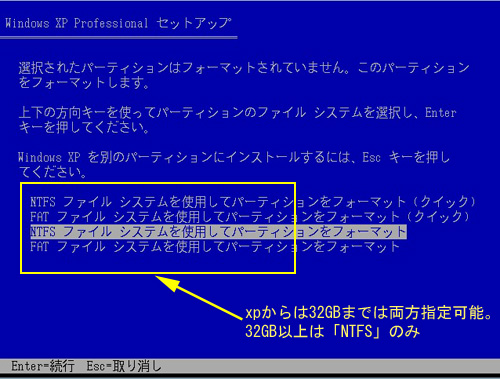
面白いのはWindowsNT4.0! このOSは、インストール先は「FAT」または「NTFS」に限られていました。
最初「FAT」でOSをインストールしてしまうと最大2GBになってしまうため、手狭になってしまいます。
サポートセンターへのお問い合わせで、Cドライブ拡大のために「パーティションコマンダー」でそのまま拡大してしまい自動的に「FAT32」へ変換されてしまった起動できなくなったという事例がありました。この場合は、「FATをNTFSへ変換」してから拡大するのが正解です。
逆にWindowsVista/7/8/8.1以降はインストール先は「NTFS」に限定され、「FAT32」にはインストールできないようになっています。「FAT32」にインストールしようとすると…
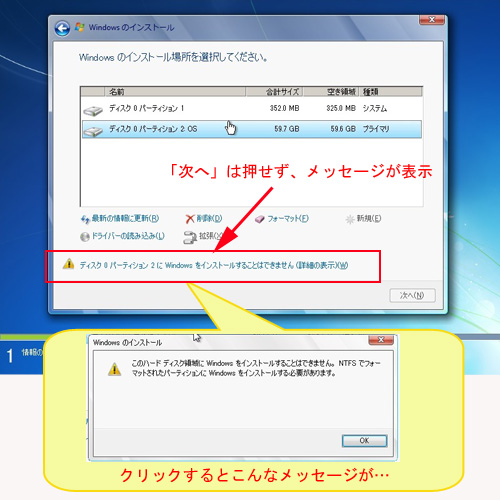
またWindows7/8/8.1は、空のハードディスクにインストールするとOSが「起動情報」と「OS本体」と分割されるようになりましたが、もし1パーティションにOSをインストールしたい時は、予め「LB パーティションワークス」等で1パーティションにしておけばインストールは可能ですが、やはり「NTFS」でないと受け付けられません。(MBRディスクの時、GPTディスクは1パーティションにはできません)